CapCut 是一款廣泛使用的行動影片編輯應用程序,使用戶能夠創建引人入勝的視覺效果。有影響力的影片製作的一個關鍵方面是背景,CapCut 提供了各種操作背景的選項,讓您可以添加、模糊、更改甚至完全刪除背景。這篇文章深入探討了這些 剪裁背景 功能,引導您利用 CapCut 的後台編輯工具。

CapCut 提供了兩種為主影片添加背景的方法。本部分講述如何使用這兩種方法在 CapCut 中加入背景。
開啟 CapCut 並點選新建項目。在「模板」標籤中探索豐富的影片範本庫。這些模板預先加載了引人入勝的視覺效果,包括背景元素。您可以選擇與影片主題或風格相符的範本。
透過點擊每個剪輯上的“編輯”並從圖庫中選擇所需的視頻,將模板中的現有視頻剪輯替換為您自己的片段。調整素材的大小和位置以適合模板的背景。然後,匯出您編輯的影片。
將您的影片剪輯匯入 CapCut。點擊時間線上的 + 按鈕並選擇疊加。根據您所需的背景類型選擇照片或影片。從圖庫中選擇要用作背景的圖像或影片。
導入的背景將作為一個單獨的圖層顯示在主視訊剪輯的頂部。使用可用的編輯工具根據您的喜好調整背景。您還可以修剪背景的持續時間以匹配您的影片剪輯。
模糊 CapCut 背景是一種流行的技術,可以吸引人們對主要主題的注意力並增強影片的整體美感。
CapCut 提供了一種簡單方便的方法來去除影片背景,讓您可以添加新背景、建立疊加或實現透明效果以進行進一步編輯。
開啟 CapCut,啟動新項目,或選擇要編輯影片的現有項目。點擊匯入並從圖庫或裝置儲存中選擇影片。
點擊影片剪輯以開啟編輯選項。在編輯介面的右上角找到“剪切”選項卡。選擇“刪除背景”選項並使用其 AI 技術刪除背景。此過程可能需要幾秒鐘,具體取決於影片長度。
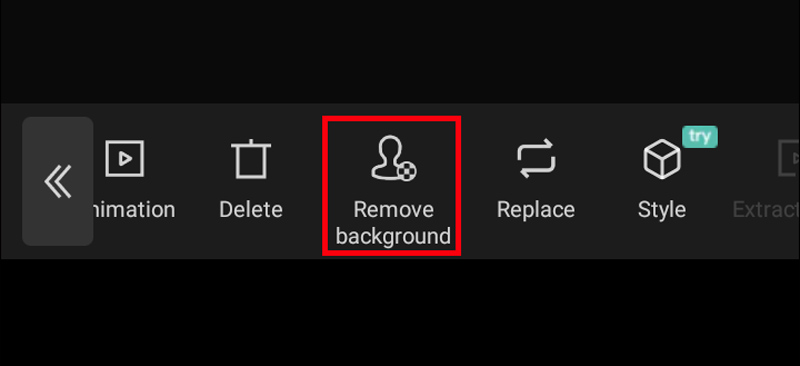
在 CapCut 背景刪除過程之後,您可能會看到仍然包含一些不必要的區域或意外刪除了部分主題。
CapCut 可讓您用完全不同的影像或影片取代影片中的現有背景。此外,您還可以輕鬆地將 CapCut 視訊背景變更為白色、藍色、黑色或您想要的其他顏色。
在 CapCut 中開啟影片並導航到右上角的「剪切」標籤。點擊「刪除背景」選項,CapCut 將使用 AI 自動刪除現有背景。然後,您可以點擊+按鈕新增圖層。
選擇螢幕底部的“疊加”標籤。選擇顏色並選擇純白色。將白色圖層移到時間軸中影片剪輯下方。此操作將白色作為背景。
雖然 CapCut 對於基本影片編輯任務來說是一個方便且用戶友好的選項,但它可能並不總是最適合複雜背景編輯的工具,特別是對於複雜的細節或具有挑戰性的影片場景。如果您正在尋找具有高級後台編輯功能的更強大的替代方案,您可以考慮 Aiseesoft視頻轉換大師.
100% 安全。無廣告。
100% 安全。無廣告。
Aiseesoft 提供先進的人工智慧背景去除功能,即使在複雜的場景中也能實現精確、乾淨的去除。您也可以用純色、影像或其他影片剪輯替換背景。此外,它還提供各種編輯工具,如裁剪、修剪、旋轉、 合併,添加文字、過渡和效果。您可以將編輯後的影片匯出為與不同裝置和平台相容的各種格式。
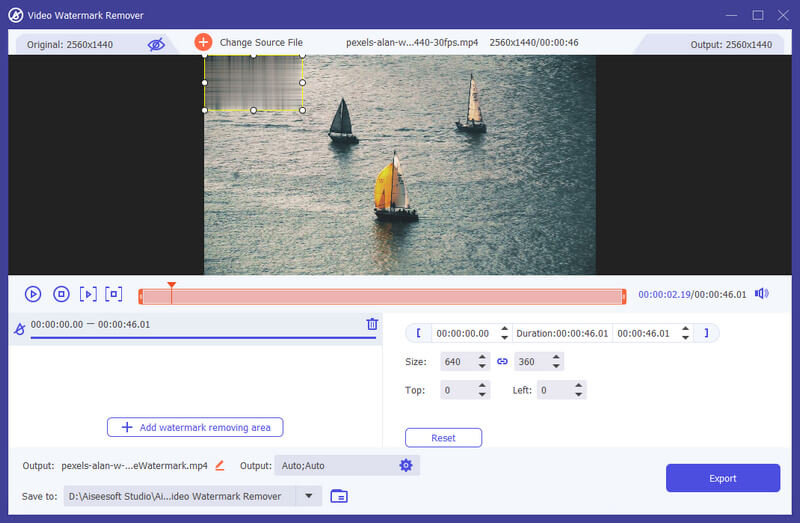
對於偶爾需要進行基本背景去除的影片編輯,CapCut 可能是個不錯的選擇。如果您需要高級後台編輯功能、廣泛的編輯功能以及處理複雜視訊專案的能力,Aiseesoft 可能是更好的選擇,儘管需要付費訂閱。
CapCut 有背景去除劑嗎?
是的,CapCut 確實有一個內建的人工智慧背景去除器。它可以輕鬆擦除影片和圖像中的背景,無需綠幕或複雜的編輯技術。
您可以從影片中刪除背景嗎?
是的。三種常見方法取決於您所需的複雜程度以及您正在使用的特定軟體。首先,您可以使用綠幕捕捉視頻,然後去除顏色。許多在線工具和先進的 視頻編輯軟件 現在提供人工智慧驅動的背景去除功能。這些工具會分析您的影片並自動嘗試刪除背景,通常會產生令人印象深刻的結果。此外,您還可以選擇手動選擇並封鎖要逐幀刪除的背景區域。
CapCut 中如何使用 AI 背景?
CapCut 提供了兩種利用 AI 處理視訊背景的方法:背景去除和背景生成。您可以使用其AI背景去除或自動剪切基於其AI演算法去除視訊背景。此外,您還可以依靠人工智慧背景產生器來選擇適合您影片主題或風格的新背景。 CapCut 的人工智慧功能不斷發展,因此探索應用程式並檢查更新可以揭示更多選項和功能。
結論
這篇文章為您提供了一個簡單的指南,告訴您如何 使用 CapCut 背景。透過利用 CapCut 的背景操作功能,您可以提升影片編輯水平,創建視覺上引人注目的內容,並透過迷人的視覺效果吸引觀眾。

Video Converter Ultimate 是一款出色的視頻轉換器、編輯器和增強器,可以轉換、增強和編輯 1000 多種格式的視頻和音樂。
100% 安全。無廣告。
100% 安全。無廣告。